
WPS Office
- 软件更新:2025-09-24
- 软件版本:12.1.0.22529
- 软件大小:260MB
- 软件下载:17900次
WPS Office介绍
WPS Office电脑版是金山公司自主研发的一款办公软件套装,包括Word、Excel、PPT、等多种功能。WPS Office电脑版体积小巧,功能强大,兼容性强,是国内使用人数最多的一款办公软件。从用途讲,如今的WPS不仅可以完成基础的文本文档、表格、演示文稿的编辑,还可以查日历,创建日程,对于复杂且周期较长的工作,我们可以通过日程功能将事件写在日历,以便后续查看,避免错过。此外,WPS Office支持团队办公,同时在线协作文档,让工作效率大大提升。此外,WPS Office还配备了阅读学术文库,制作海报、统计表单,在线协作等功能,且甚至在若干工具中,还可以找到AI功能,拥有AI模板等实用AI办公功能,有人工智能的加持,让办公更加轻松。此外,WPS的各种设计,也是更加适配国内办公环境,对国内打工人更加友好。所以,无论是打工人还是学生,用WPS Office都可以提升效率,看到这还不快下载尝试下。
WPS Office官方最新版截图
提示:软件图集是通过WPS Office官网或软件客户端截图获取,主要用于分享软件价值,如有侵权请联系我们!
WPS Office软件更新日志
WPS Office软件教程
-
 文档转PPT软件推荐_5款高效自动生成工具盘点
2025-01-26
文档转PPT软件推荐_5款高效自动生成工具盘点
2025-01-26
根据小编的调查,WPS office可以通过文档生成PPT。 1、首先打开所需要生成PPT的文档,点击WPS AI,找到其中的文档生成PPT功能。2、WPS会...
-
 WPS AI功能安全性解析_会泄露隐私文件吗
2025-01-03
WPS AI功能安全性解析_会泄露隐私文件吗
2025-01-03
可以从多种视角对WPS AI功能的安全性进行评估: 一、数据加密和个人隐私的保护确实非常重要。 多重加密技术:WPS AI使用了多重加密技术,以确保用户数据...
-
 WPS office AI短文创作都有什么类型_是免费的吗
2025-01-03
WPS office AI短文创作都有什么类型_是免费的吗
2025-01-03
一、学习教育 1、作文:输入标题,一键生成满分作文。 2、读后感:根据 读物帮你创作读后感。 3、日记:轻松记录每日生活。 4、周记:轻松记录每周生活。...
-
 WPS创作生成PPT功能怎么使用_好用吗
2025-01-02
WPS创作生成PPT功能怎么使用_好用吗
2025-01-02
1、点击进去输入想要制作的PPT的主题,小编在这里以学宪法为主题来让wps创作一份“学宪法”主题的PPT。2、会自动生成一篇关于学宪法的PPT大纲,大家可以在此...
WPS Office软件问答
- 问:怎么让WPS Office自动检测重复的内容 2024-07-24 1、需要全选整个表格,单击上方的【数据】,找到【重复项】,点击下方的【箭头】,点击【设置高度重复项】。2、随后会出现弹窗,可以看到我们所选的范围,点击确定即可。3、如果是重复的数据,便会通过标颜色的方式告诉我们了。4、同理,如果我们需要找出单独的一列或者一行数据中的重复数据,只需要在选择范围时单独选择一列或者一行即可。
- 问:WPS Office怎样在日历上新增日程 2024-07-24 1、来到WPS Office的日历模块,然后找到要添加日常的日期,鼠标滑到对应区域后,可以看到【加号】图标,点击它。2、之后会弹出对话框,在此我们需要输入日程标题,设置日期、时间,添加参与者,地点等内容,等必要的部分都添加完成后,点【保存】。3、这样一来,日程就会显示在对应日期的区域中,并且会在彼时对用户进行提醒。
- 问:如何解决WPS Office表格卡死问题 2024-07-24 1、如果是计算过程的复杂,可以尝试在WPS表格上方找到【特色功能】,下侧找到【文件瘦身】,将整个表格优化一下。2、如果是格式问题,大家可以在粘贴时,不要用快捷键,而是右键单击鼠标,找到【只粘贴文本】。3、或者在WPS上方找到【选项】,定位【编辑】---【默认粘贴方式】,在这里改成【匹配当前格式】,或者是【无文本格式】。4、如果是程序冲突,建议按下【ctrl alt del】打开任务管理器,将当前用不到的后台关一下。
- 问:WPS Office随行功能如何使用 2024-07-24 1、启动电脑端的WPS软件,然后点击软件顶部右上角个人头像图标左侧的第一个按钮,它就是WPS随行功能的按钮。2、接着,点击界面中的【 】关联设备按钮。3、然后,打开手机设备上的WPS,找到扫一扫功能,进行扫码。4、设备关联成功后,再次点击WPS随行功能的按钮,然后点击【传输助手】功能。5、紧接着,软件就会弹出WPS传输助手的界面了,点击界面底部的【文件夹】按钮,然后根据需求来进行功能的选择,最后选择想要发送的文件进行发送即可。
- 问:WPS Office的文库功能需要付费吗 2024-07-24 WPS Office的文库功能是需要付费的,我们在普通情况下只能试看一部分文献内容,如果想浏览、下载完整的文库内容,则需要开通稻壳会员,即可享受完整的文库功能。这里也是推荐经常需要看文献的上班族、学生开通此功能,方便且高效。
- 问:如何快速唤醒WPS智能助手 2024-07-24 这里为大家介绍3种方法:1、Word中,我们可以直接输入“@ai”然后敲击回车键,唤醒WPS智能助手;如果是智能文档,则可以直接连续按下两次Ctr键,或者使用快捷键“Ctrl J”唤醒WPS智能助手。2、在表格中,无论是普通表格还是智能表格,都可以直接在表格上输入“=”即可。3、当然,这也有通用方法,就是在开通WPS的AI服务后,无论何种文档,右上角都可以看得到“WPSAI”图标,直接点击即可快速唤醒WPS智能助手。
- 知名热推
- 人气下载
- 星动热搜


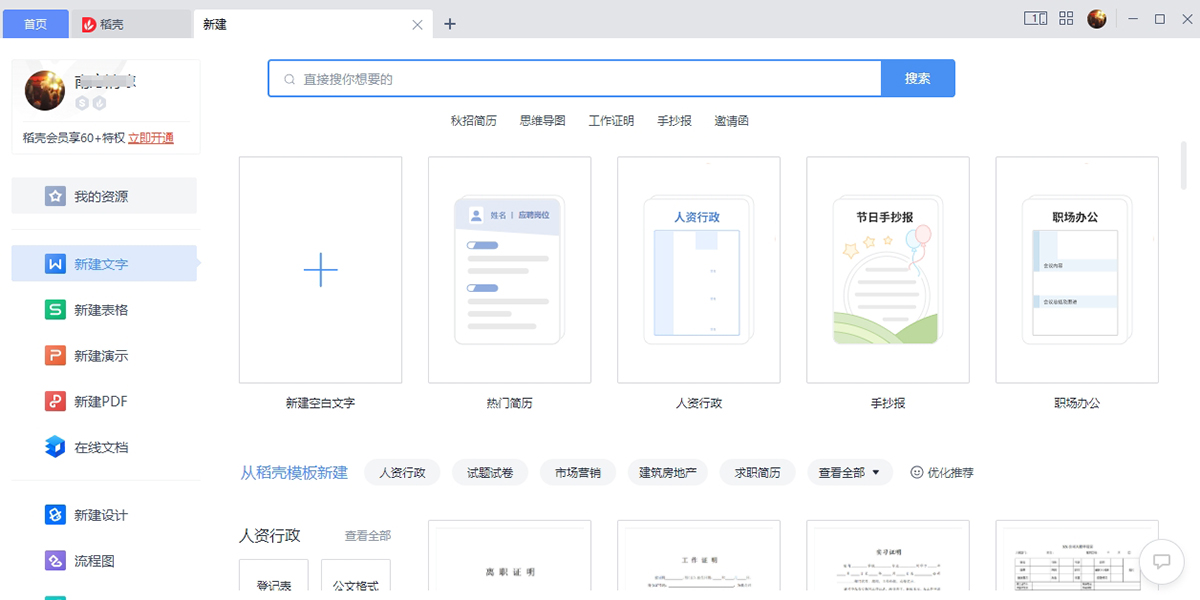
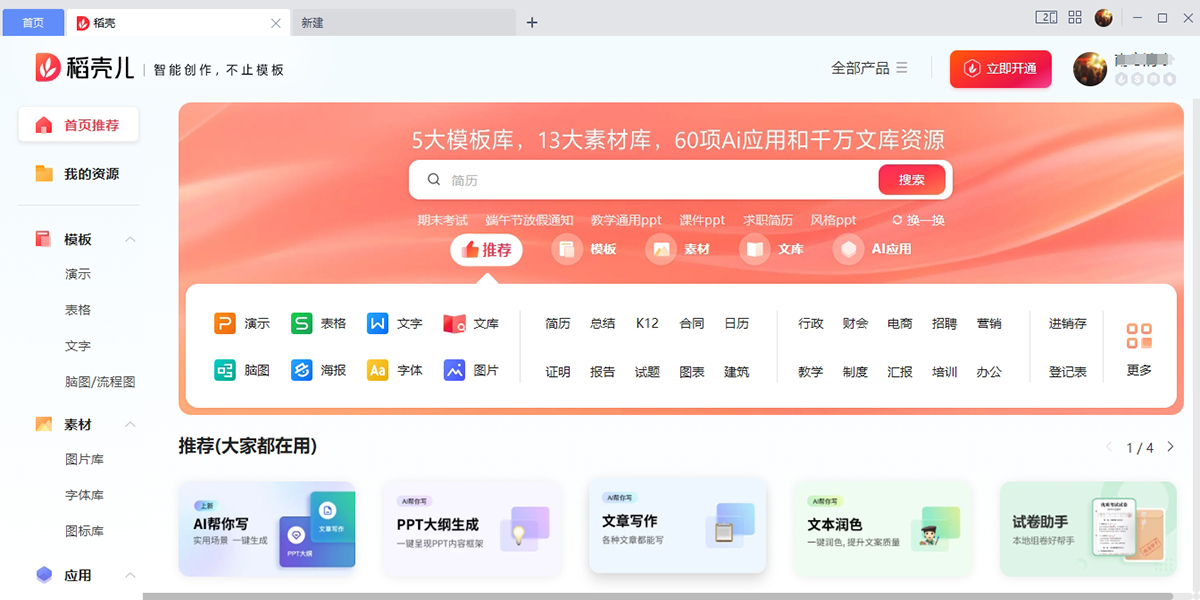
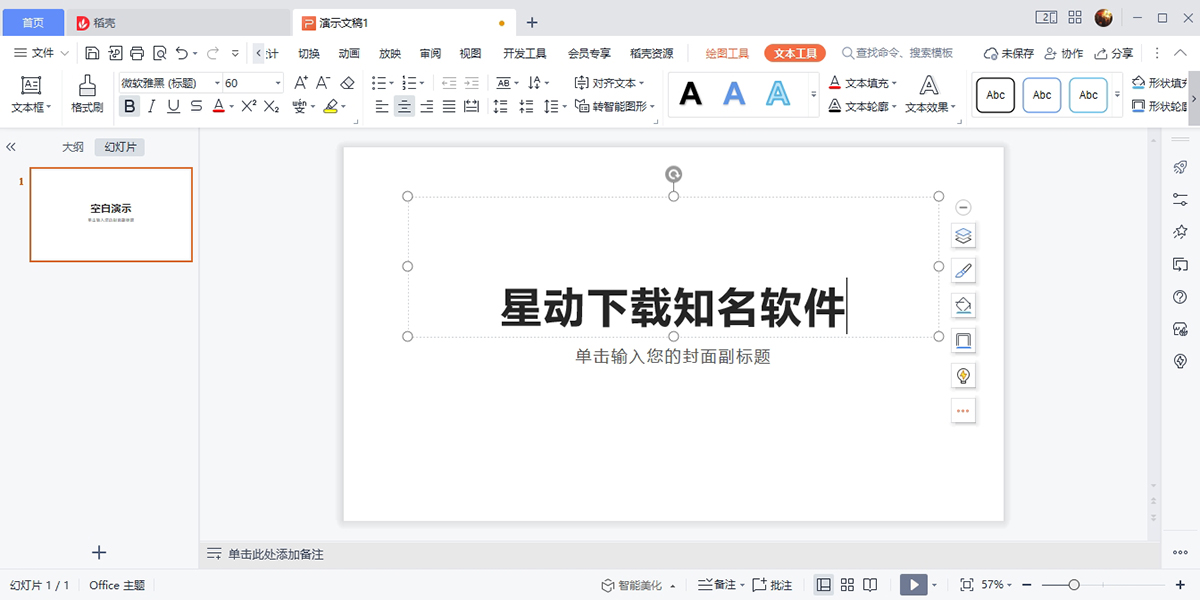
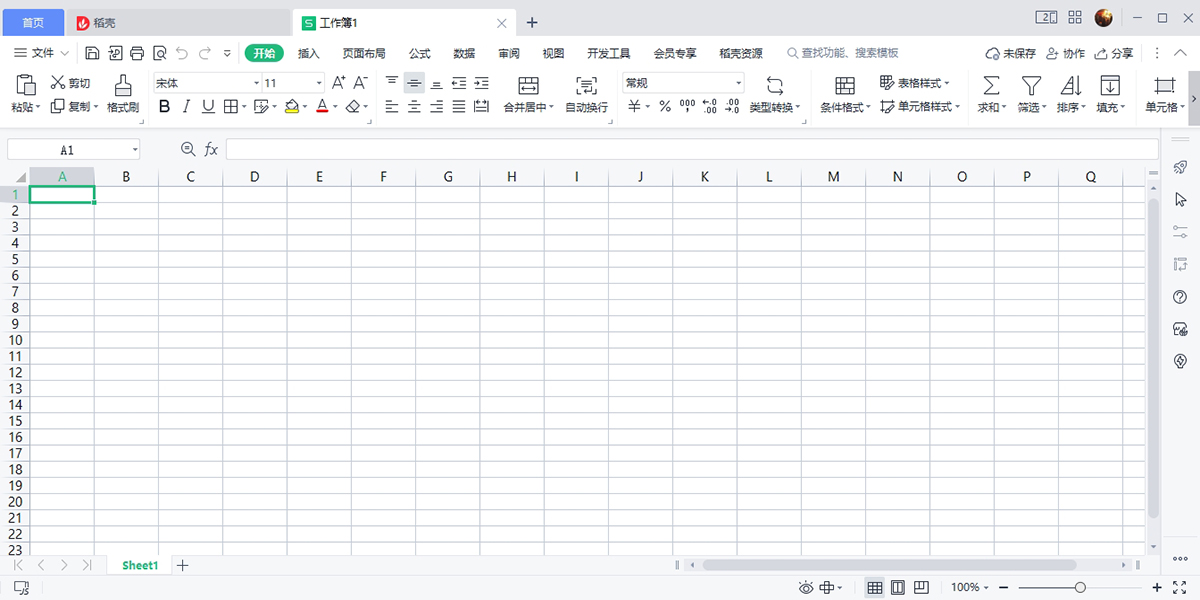
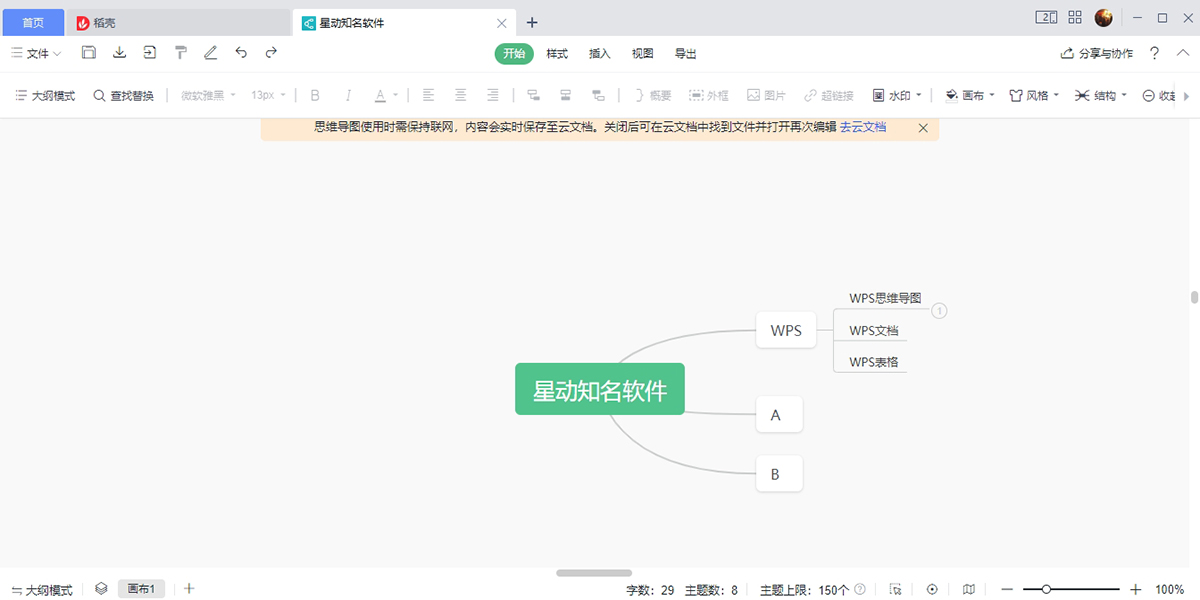
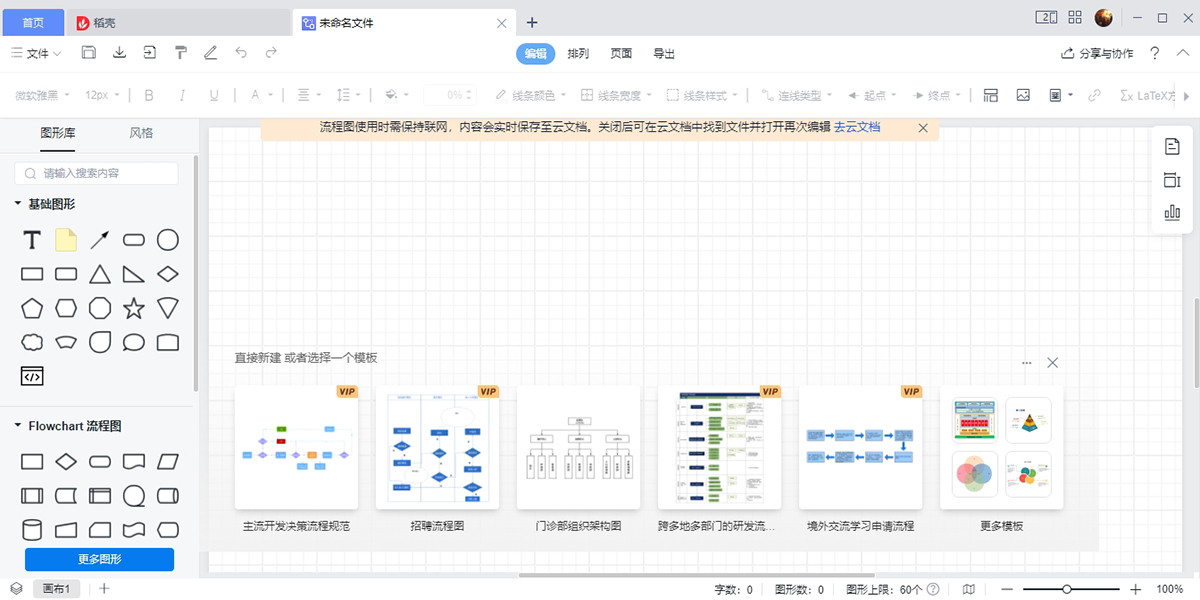
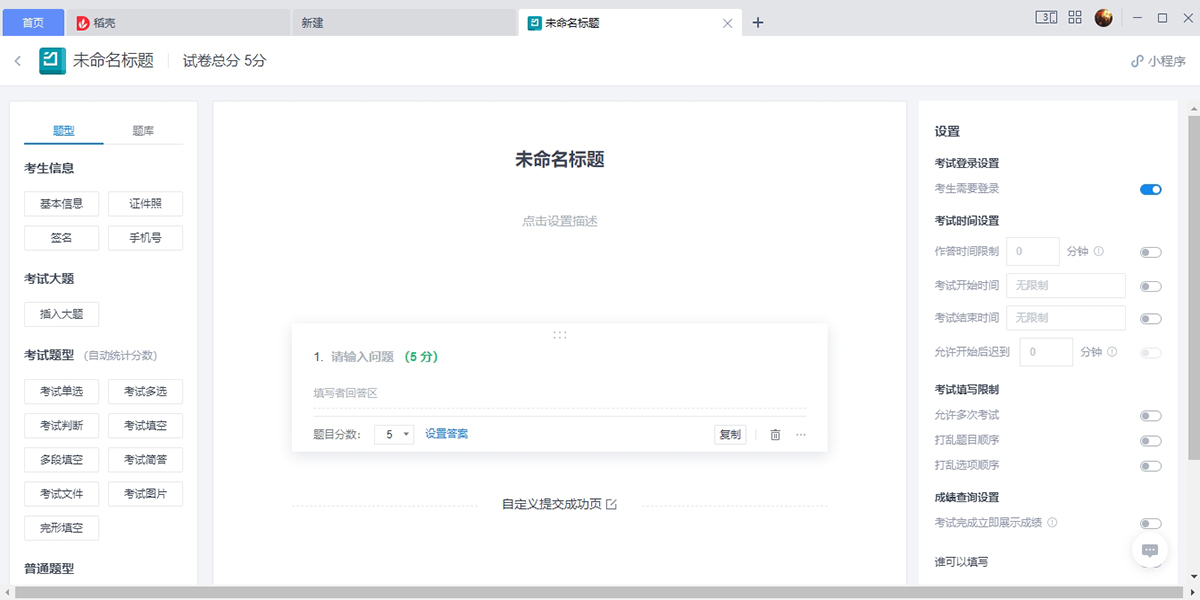


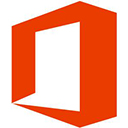
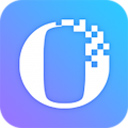


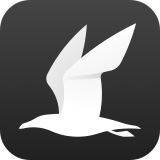




















































WPS Office精选评论
估计大家都没有想到,其实WPS里面还有论文查重功能,就藏在【团队办公】模块里,当你导入文论之后,可以选择对应的查重引擎,建议中文论文选万方数据、英文论文选PaperPass,再输入论文标题、作者,就可以开始查重,感觉效果和正式的查重,数据情况差不多。所以推荐各位学生朋友在进行正式查重前,可以试试WPS的查重,也让心里有个底儿。
如果说你在制作办公文档、表格的时候,经常会参考,甚至是套用到模板,那我建议试试WPS,因为这款软件自带模板功能——稻壳,这里有海量办公文档模板,看完之后可以快速借鉴其中成分,从而为自己的制作提供灵感,当然也支持套用,将模板直接使用,内核换成自己的。对我来说,有了WPS的稻壳,让制作文档、表格、PPT都变得更加简单了。
之所以近些年来一直选择WPS,还是因为这款软件可以非常轻松地进行协作办公,当打开共享文档之后,可以先编辑一些内容,然后就可以通过在线共享,使团队成员一起编辑,非常方便。如果说涉及人非常多,且仅让个别人能编辑的话,还可以设定权限。因此我觉得WPS的在线共享功能,是又便捷,又安全,值得推荐。
在当前版本下,我再使用表格,会发现WPS Office拥有这样的功能:AI写公式,就是可以通过和AI沟通算式结果,从而得到我想要的公式,这种功能对于初次尝试表格和公式不太熟练的人来说真的挺实用的,大幅提升工作效率,而且看AI写几回公式,自己也慢慢掌握了。
作为经常需要处理数据的上班族,表示WPS Office的表格功能真的是不可或缺的一部分,有了它我就能快速的整理数据、分析数据,甚至是将数据生成透视图等可视化操作,一般来说,主用WPS Office,其他数据分析软件配合之,效果一级棒。
我非常喜欢它的协作功能!它支持多人同时在线编辑文档,并可以实时查看他人的修改内容。记得有一次就是,用WPS Office的文档协作,和同事一起填写了表格,这大大提高了我们团队的协作效率,让我们可以更加快速地完成工作任务,也推荐各位WPS用户去试试。
之前一直在用这款软件,也是见证了它的升级与革新。就在最近还发现WPS Office已经接入AI功能,申请AI之后,可以用它进行文章扩写、润色,表格分析,演示文稿辅助创作等操作。AI的出现让WPS办公变得更加便捷,更加高效,真的牛!
WPS Office真的非常好用!界面简洁清晰,功能丰富而强大。特别是它的文档编辑功能,无论是文字排版还是表格制作,都让我感到非常顺手。而且,WPS Office的兼容性也非常好,可以轻松打开和编辑各种格式的文档,大大提高了我的工作效率。